Η φωτογραφία και η ψηφιακή επεξεργασία εικόνας πάνε χέρι-χέρι, όταν πρόκειται για τη βελτίωση της οπτικής δύναμης μίας εικόνας. Σε αυτό το σεμινάριο θα μάθεις πώς να ενσωματώνεις αποτελεσματικά φωτοδομές στις εικόνες σου για να επιτύχεις καταπληκτικές λεπτομέρειες. Θα χρησιμοποιήσουμε διάφορες τεχνικές μέσα στο Photoshop για να διασφαλίσουμε ότι αυτές οι δομές θα ενσωματωθούν απρόσκοπτα στην συνολική εικόνα.
Κυριότερες ανακαλύψεις
- Χρήση του πολυγωνικού λασσό για την ακριβή επιλογή περιοχών.
- Ρύθμιση της προοπτικής και έλεγχος τόνου για αρμονική ενσωμάτωση.
- Αποτελεσματική διόρθωση χρώματος για τη μείωση των χρωματικών σκιών.
- Σημασία της οργάνωσης των επιπέδων για τη διατήρηση της σαφήνειας.
Οδηγίες βήμα προς βήμα
Βήμα 1: Επιλογή της περιοχής
Αρχικά, θέλεις να επιλέξεις την περιοχή που θέλεις να επεξεργαστείς με μία φωτοδομή. Χρησιμοποίησε το εργαλείο πολυγωνικού λασσό. Επίλεξε τη συγκεκριμένη περιοχή ακολουθώντας τις άκρες για ακριβή επιλογή. Θα παρατηρήσεις ότι η αρχική σου υφή μπορεί να φαίνεται πολύ μεγάλη.
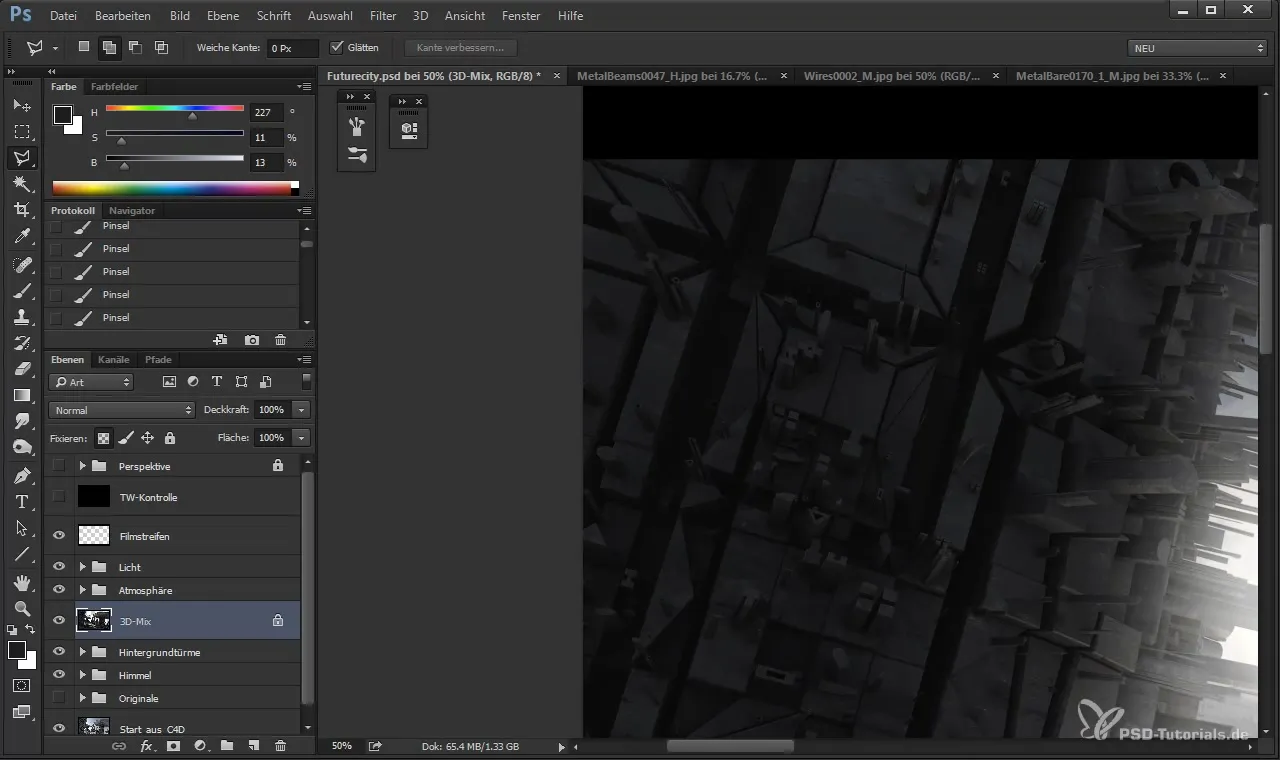
Βήμα 2: Ρύθμιση της προοπτικής
Επικεντρώσου στο επιλεγμένο πεδίο και κοίτα τις προοπτικές οδηγίες, ώστε να κάνεις την σωστή ρύθμιση. Φρόντισε οι γραμμές για τις κατακόρυφες να είναι σωστές, καθώς αυτό υποστηρίζει την εγκυρότητα της ενσωμάτωσης. Επιβεβαίωσε τη διόρθωση προοπτικής.
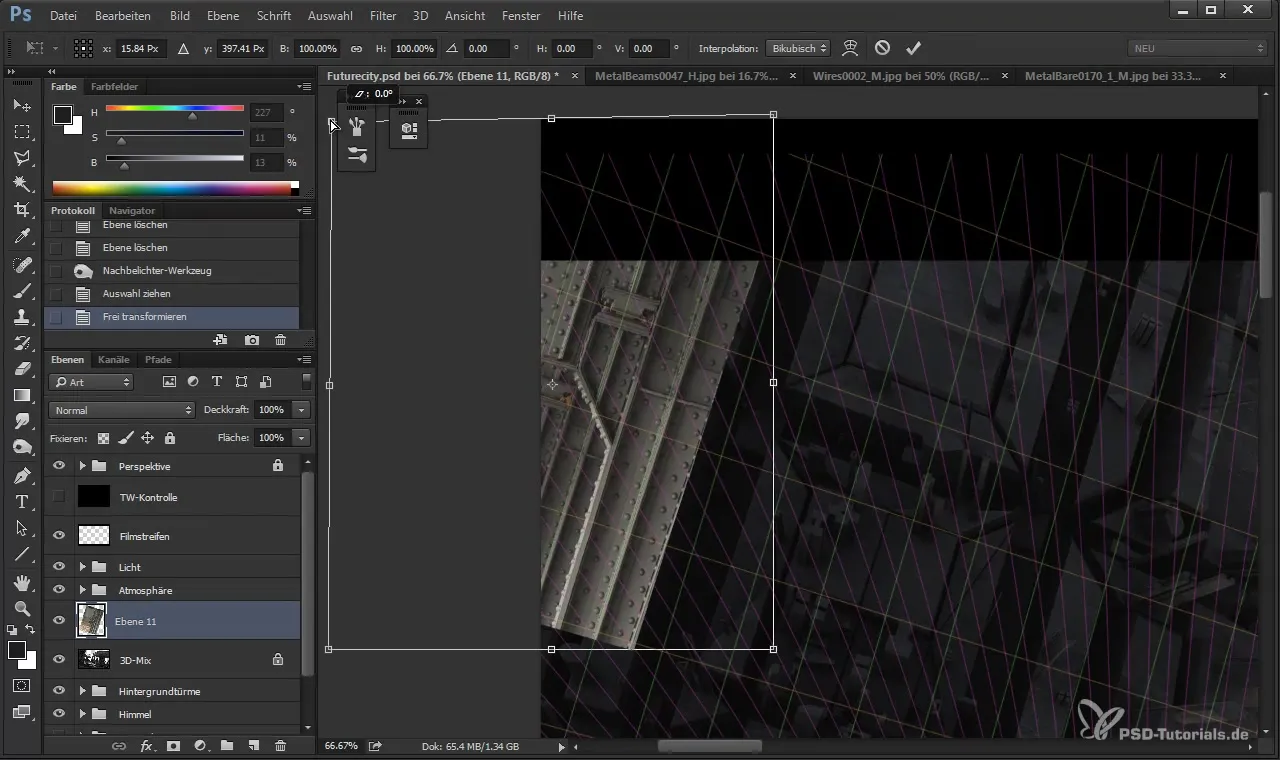
Βήμα 3: Χρήση του ελέγχου τόνου
Τώρα είναι καιρός να εφαρμόσεις τον έλεγχο τόνου. Πάτησε Ctrl + L για να ανοίξεις το παράθυρο διαλόγου διόρθωσης τόνου. Παίξε με τα φώτα, τους μεσαίους τόνους και τις σκιές για να προσαρμόσεις την αντίθεση και να διασφαλίσεις ότι η νέα υφή ταιριάζει αρμονικά στην εικόνα. Σκοτάδισε τις φωτεινές άκρες ελαφρώς για να επιτύχεις μια ομοιόμορφη εμφάνιση.
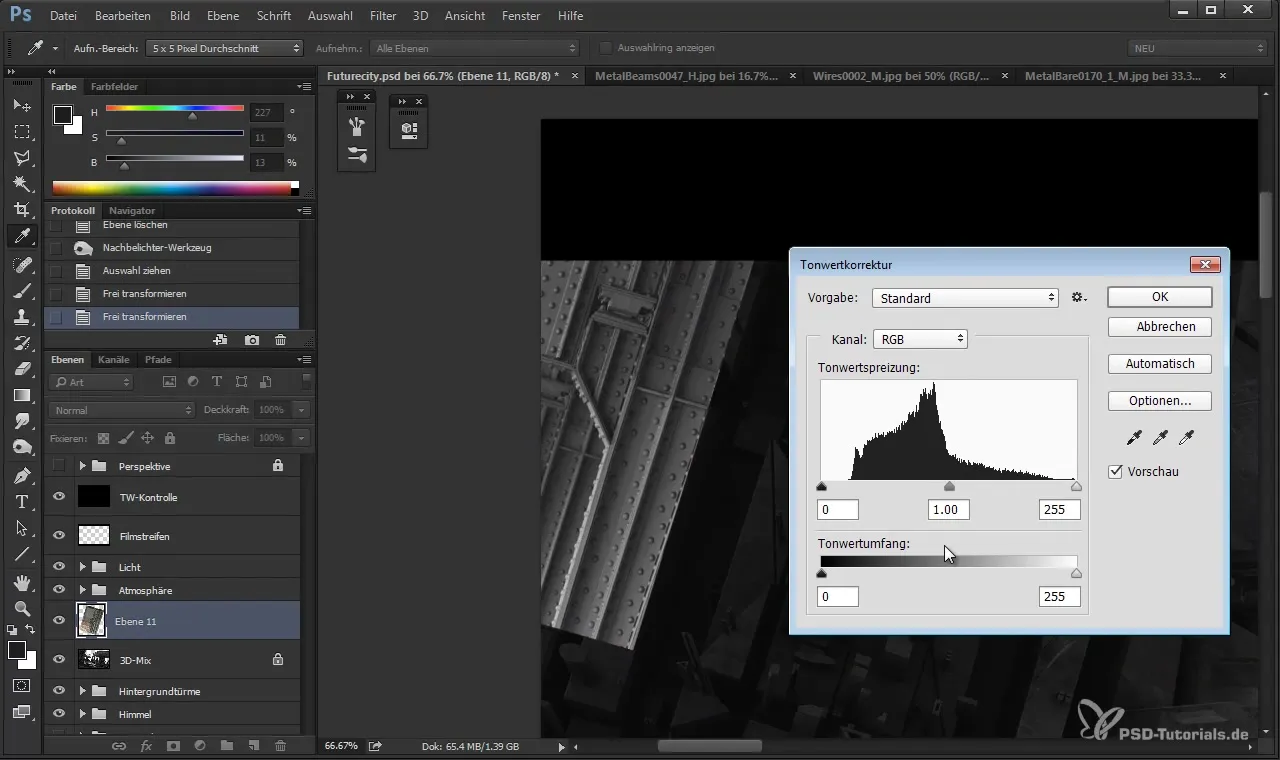
Βήμα 4: Εξαγωγή της διόρθωσης χρώματος
Για να αφαιρέσεις ανεπιθύμητες χρωματικές σκιές, άνοιξε την καμπύλη μέσω της εντολής Ctrl + U. Εδώ μπορείς να δουλέψεις στοχευμένα με τους τόνους των χρωμάτων για να επιτύχεις ένα ισορροπημένο χρωματικό σχέδιο. Πρόσεξε ιδιαίτερα να μην φαίνεται ο τόνος υπερβολικά κίτρινος ή κόκκινος. Άμεσες διορθώσεις χρώματος θα σε βοηθήσουν να κάνεις την υφή να φαίνεται ακόμα πιο ρεαλιστική.
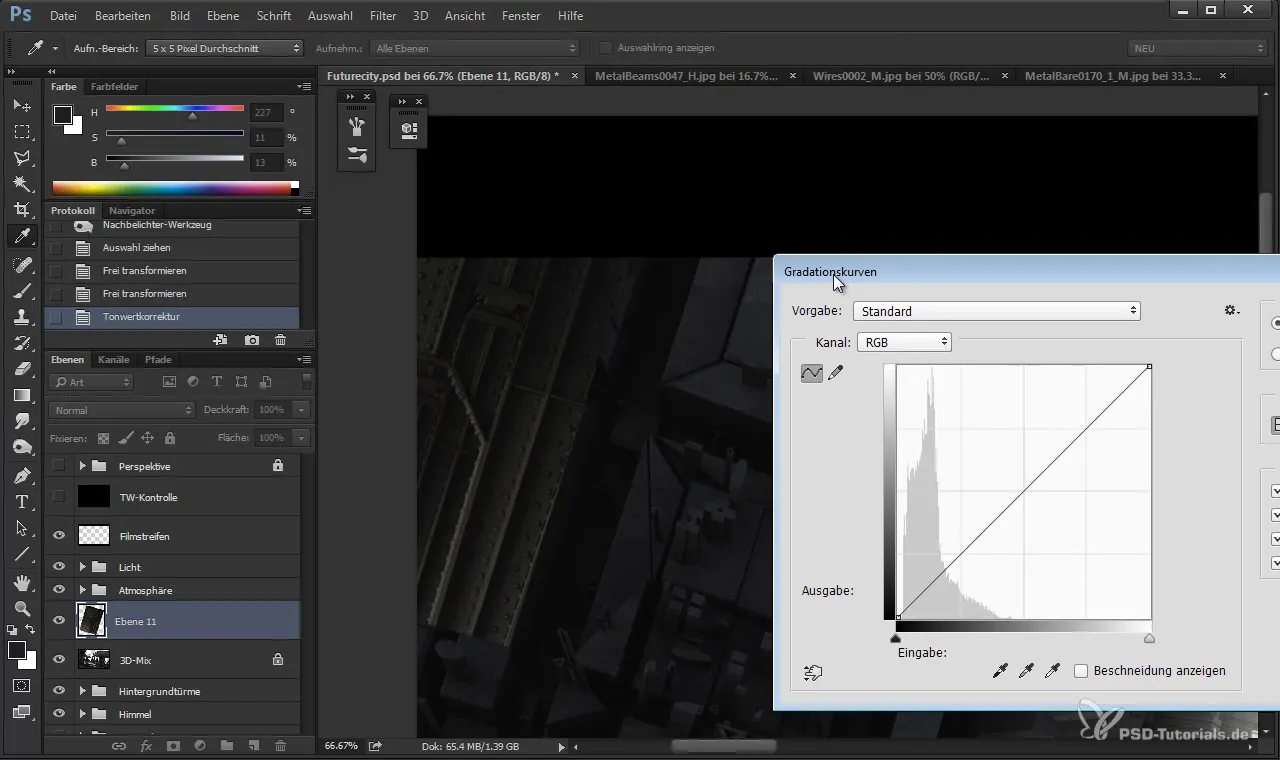
Βήμα 5: Λεπτομέρειες με το εργαλείο dodge
Τώρα προχωράς στις λεπτομέρειες. Μπορείς να χρησιμοποιήσεις το εργαλείο dodge για να σκοτεινιάσεις φωτεινές περιοχές και να δημιουργήσεις περισσότερη βάθος. Αρχικά, επίλεξε N για το εργαλείο dodge και καθόρισε το μέγεθος του πινέλου για να δουλέψεις ακριβώς. Πήγαινε με προσοχή και βεβαιώσου ότι οι δομές παραμένουν και δεν καλύπτονται πλήρως.
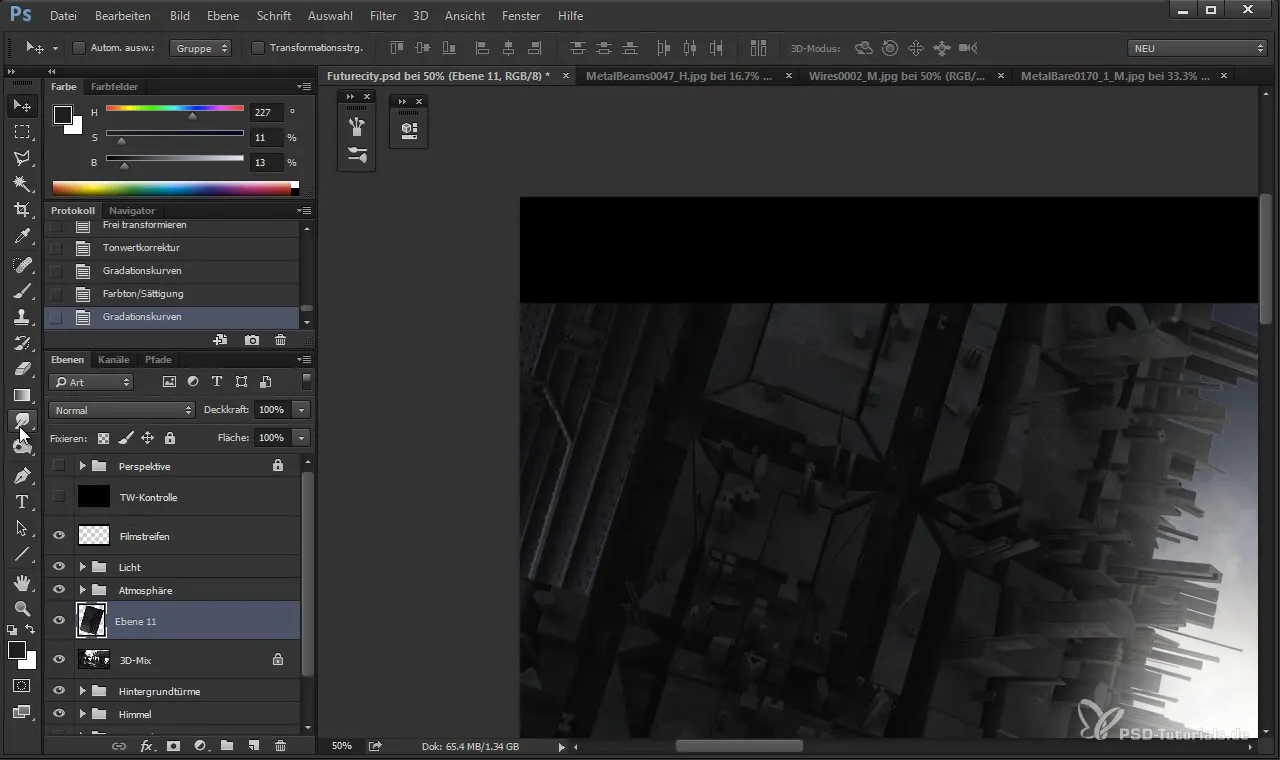
Βήμα 6: Βελτίωση των άκρων
Τώρα φτάνεις στο σημείο όπου θέλεις να βελτιώσεις τις άκρες της δομής. Το εργαλείο πολυγωνικού λασσό μπορεί να βοηθήσει ξανά, αν θέλεις να επαναλάβεις συγκεκριμένες περιοχές που δεν είναι ακόμα τέλεια ενσωματωμένες. Διαγράφεις προβληματικές άκρες για να επιτύχεις μια αρμονική συνολική εικόνα.
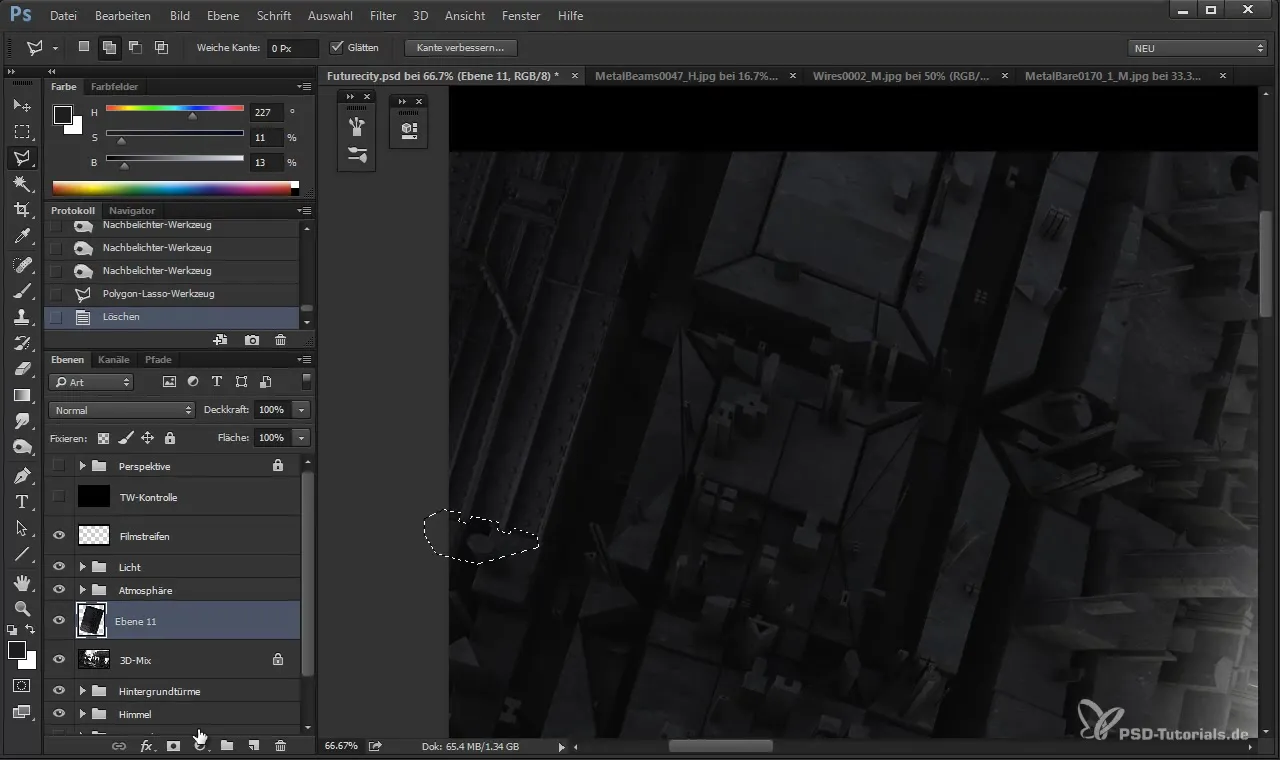
Βήμα 7: Ενσωμάτωση περαιτέρω δομών
Όταν η πρώτη υφή είναι καλά ενσωματωμένη, μπορείς να προσθέσεις μία ακόμη δομή. Θα μπορούσες π.χ. να ενσωματώσεις ένα άλλο στοιχείο όπως σωλήνες ή καλώδια για να συμπληρώσεις την εικόνα. Θα πρέπει και εδώ να προσαρμόσεις την προοπτική και τους τόνους ξανά για να ενσωματώσεις τα νέα στοιχεία στην εικόνα απρόσκοπτα.

Βήμα 8: Οργάνωση των επιπέδων
Μία καθαρή οργάνωση των επιπέδων είναι καθοριστική για τη σαφήνεια του έργου σου. Ομαδοποίησε παρόμοιες υφές και χρησιμοποίησε ομάδες για να διατηρήσεις τον έλεγχο. Αυτό είναι απαραίτητο για να μπορείς να κάνεις γρήγορες και αποτελεσματικές προσαρμογές αργότερα. Φρόντισε οι αλλαγές σου να μην είναι καταστροφικές, ώστε να διατηρηθεί η ευελιξία των επεξεργασιών σου.
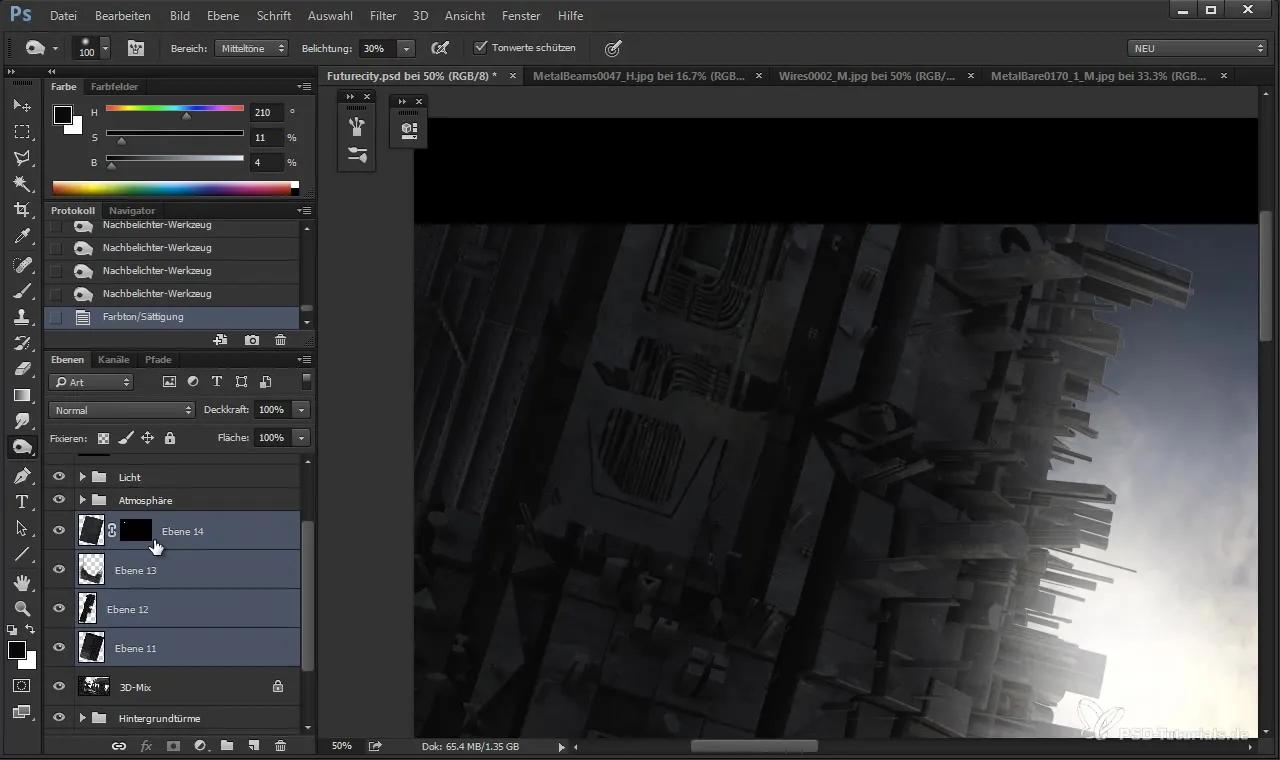
Σύνοψη - Cinema 4D συναντά το Photoshop: Ενσωμάτωση φωτοδομών Ι
Σε αυτό το σεμινάριο έχεις μάθει πώς να ενσωματώνεις φωτοδομές αποτελεσματικά στο Photoshop. Από την ακριβή επιλογή της περιοχής μέχρι την προσαρμογή της προοπτικής και τις στοχευμένες διορθώσεις χρώματος και την οργάνωση των επιπέδων – όλα αυτά τα βήματα σου επιτρέπουν να εμπλουτίσεις τις εικόνες σου με περισσότερη βάθος και λεπτομέρεια. Με αυτές τις τεχνικές είσαι έτοιμος να υλοποιήσεις τα δικά σου δημιουργικά έργα.
Συχνές Ερωτήσεις
Πώς μπορώ να προσαρμόσω μία υφή;Χρησιμοποίησε το πολυγωνικό λασσό για να επιλέξεις την επιθυμητή περιοχή και προσαρμόσε τους τόνους καθώς και την προοπτική.
Γιατί είναι σημαντικές οι διορθώσεις τόνου;Οι διορθώσεις τόνου βοηθούν στην προσαρμογή της αντίθεσης και της φωτεινότητας των υφών σου έτσι ώστε να ταιριάζουν καλύτερα στην συνολική εικόνα.
Πώς θα πρέπει να βελτιστοποιήσω τα χρώματα στις υφές μου;Χρησιμοποίησε τις καμπύλες και τις ρυθμίσεις κορεσμού τόνου για να μειώσεις τις ανεπιθύμητες χρωματικές σκιές.
Πώς μπορώ να οργανώσω καλύτερα τα επίπεδα μου;Ομαδοποιώντας παρόμοιες υφές και χρησιμοποιώντας τη διαχείριση των επιπέδων, μπορείς να βελτιώσεις τη σαφήνεια του έργου σου.
Π如何避免我的图片编辑看起来混乱?Δούλευε καταστροφικά, για να δημιουργήσεις χώρους στα επίπεδά σου και κράτησε τις δομές απλές, για να διατηρήσεις τη σαφήνεια στην εικόνα.


